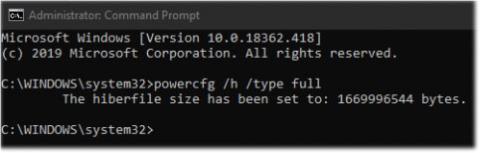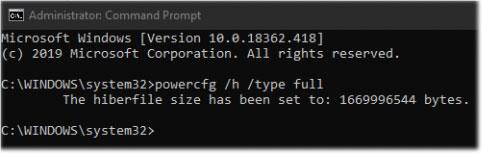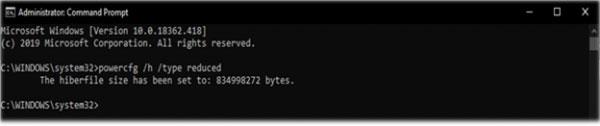Alapértelmezés szerint a hibernált fájl vagy hiberfile (C:\hiberfil.sys) a Windows 10 rendszerű számítógépekre telepített teljes RAM 75%-át teszi ki. A gyors indításhoz engedélyezni kell a hibernált módot. Ha csak a Gyors indítást szeretné használni, és nem tervezi a hibernált funkció használatát, a hibernált típust Csökkentett értékre állíthatja, hogy jelentősen csökkentse a hibernált fájl (hiberfil.sys) méretét, körülbelül a teljes kapacitás felére. .
A Windows 10 alapértelmezés szerint engedélyezve van a hibernált módban. Ez az üzemmód energiatakarékos állapot az akkumulátorral működő számítógépek, például laptopok számára. A hibernálás a számítógép teljes aktuális állapotát a hiberfile fájlba helyezi, majd kikapcsolja a számítógépet. A hibernált mód lassabb, mint az alvó üzemmód, de kevesebb energiát fogyaszt .
Hibernált fájltípusok
2 típusú hibernált fájl létezik:
1. Teljes: A teljes hiberfile típus engedélyezheti a hibernált módot és a gyors indítást (hiberboot). A teljes rendelkezésre álló RAM körülbelül 75%-át foglalja el. Az alapértelmezett méret a fizikai memória 40%-a. Támogatja a hibernálást, a hibrid alvást és a gyors indítást.
2. Csökkentett: Ez a fajta hiberfile lehetővé teszi a gyors indítást (hiberboot) a hibernált mód aktiválása nélkül. Ez a fájltípus a hiberfile (C:\hiberfil.sys) kapacitását a teljes méretének körülbelül 50%-ára csökkenti. Ez a parancs eltávolítja a hibernált módot a Power menüből. Az alapértelmezett kapacitás a fizikai memória 20%-a. Támogatja a gyors indításokat.
Hogyan adható meg a Hiberfile típus teljes vagy csökkentett értékre
Nyisson meg egy parancssort rendszergazdai jogokkal, és tegye a következőket:
Ha a Windows 10 rendszerben a Hiberfile Type-t Full -ként szeretné megadni , másolja ki és illessze be a következő parancsot a Parancssorba, majd nyomja meg a gombot Enter:
powercfg /h /type full
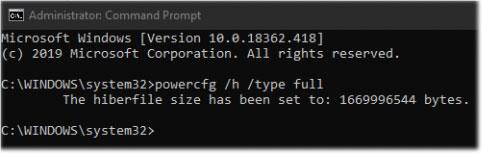
A Windows 10 rendszerben a Hiberfile Type értéket adja meg Teljesnek
Ha a hiberfile típust csökkentettként szeretné megadni a Windows 10 rendszerben , másolja ki és illessze be a következő parancsot a Parancssorba, majd nyomja meg a gombot Enter:
powercfg /h /type reduced
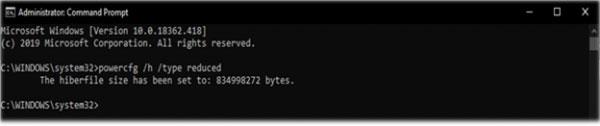
Adja meg a Hiberfile Type (Hiberfájl típusát) csökkentettként a Windows 10 rendszerben
Megjegyzés : Ha a hibernált fájl 40%-nál nagyobb egyéni méretre van beállítva, a parancs a „A paraméter nem megfelelő” hibát ad vissza. Először a fájlméretet 0- ra kell állítani a következő paranccsal:
powercfg /h /size 0
Ezután futtassa újra a parancsot, hogy a hibernált fájltípust Csökkentett értékre állítsa.
Ha elkészült, kiléphet a Parancssorból.